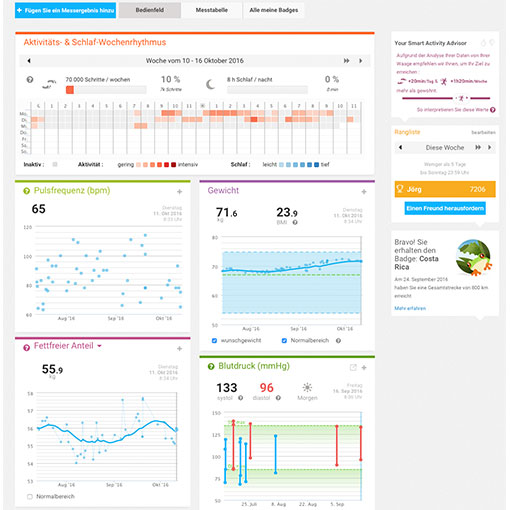
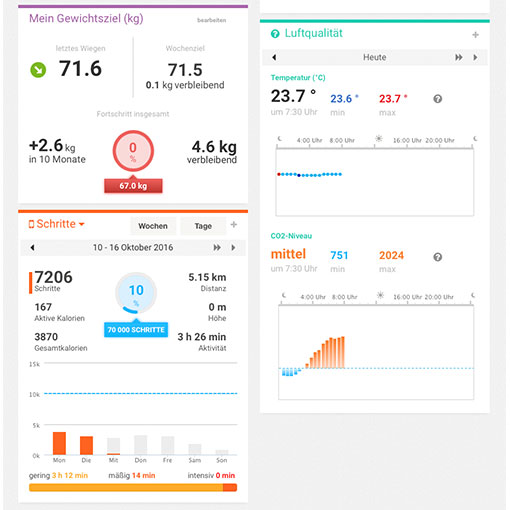
Auswertungen
Während die Apple Health App mir auf dem Handy wertvolle Dienste bei der Übersicht über meine verschiedenen, gesammelten Gesundheitswerte liefert, so ist sie in der Vorbereitung auf einen Arztbesuch und die Kommunikation bei diesem wenig hilfreich. Es gibt keine übersichtliche Darstellung im Internet und die Informationen an den behandelnden Arzt zu geben – ob über Mail oder als Papierausdruck – ist schwierig bis unmöglich. Es sind aktuell lediglich XML-Exporte verfügbar.
Deshalb habe ich – wie an anderer Stelle beschrieben („So nutze ich die Withings App“) – die meisten der gesammelten Daten in der Apple Health App für die Withings App Health Mate freigegeben. Letztere nutze ich auch auf dem Handy, aber der wesentliche Mehrwert wird durch die Möglichkeit, meine Werte auf Papier auszudrucken und meinem Arzt zur Sprechstunde mitzubringen, bestimmt. Denn selbst wenn ich Gewicht, Puls und Blutdruckwerte per Mail an den Arzt schicken würde – ich bin skeptisch, ob sie gelesen und rechtzeitig zur Besprechung den Weg in meine Akte finden würden.
Withings Webseite
Nach Aufruf und Anmeldung auf der Webseite von Withings bekomme ich in etwa das auf der linken Seite dargestellte Bild angezeigt. Es sind zahllose Widgets untereinander in zweispaltiger Ansicht angegeben, die alle gesammelten Daten „auf einen Blick“ anzeigen. Eine Möglichkeit dieses Dashboard oder Ausschnitte bzw. Ansichten darauf zu konfigurieren habe ich noch nicht gefunden, allerdings kann ich die ganzen Widgets zumindest nach meinem Geschmack anordnen. Somit stehen aber gleichberechtigt neben meinen Gesundheitswerten auch die Werte des Raumes, wo ich zum Beispiel meine Waage aufgestellt habe (Luftqualität), oder Schlafwerte, die man zwar potenziell messen und anzeigen lassen kann, für die mir aber die Geräte fehlen und deren Anzeige somit leer, d.h. sinnlos, ist.
Auf Bild 2 sieht man die vergrößerte Darstellung des Blutdrucks-Quadrats aus der oben dargestellten Startseite von Withings in meinem Account. Oben rechts im Blutdruck-Ausschnitt sieht man die beiden Icons, mit denen man eine Weiterleitung von Daten durchführen (siehe Bild 3) oder einen Ausdruck machen kann: ein graues Quadrat mit einem Pfeil nach rechts oben und ein graues „+„.
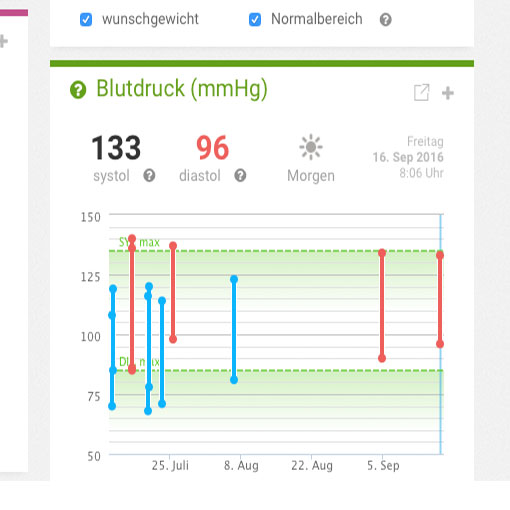
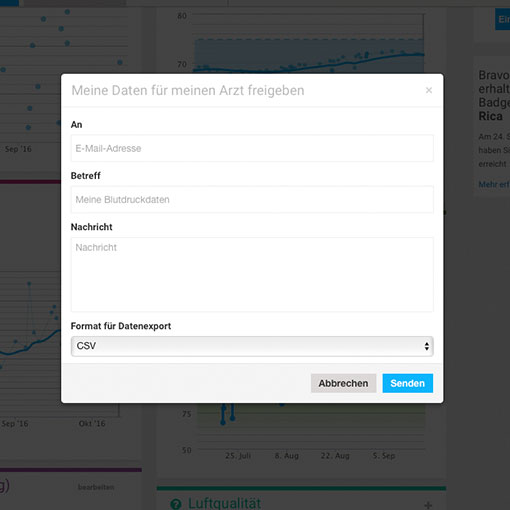
Variante 1: Messwert-Kolonnen
Wenn man auf das graue Quadrat mit dem Pfeil nach rechts oben geht, dann kann man die Daten per Mail verschicken, wobei „die Daten“ die Messwertes des jeweiligen Feldes sind, in dem man das Icon anklickt, also im Beispiel Blutdruckwerte. Es können hierüber lediglich die Zahlenwerte als Kolonne, aber nicht als Grafik verschickt werden. Auch eine Eingrenzung des Zeitraums ist nicht möglich, in meinem Test wurden immer alle Messwerte der jeweiligen Kategorie verschickt.
Dabei kann zwischen den Formaten csv und xls unterschieden werden. Bei mir funktionierte aber auch das Excel-Format (xls) nicht richtig, wie man es sich vorstellt: ich hätte erwartet, dass mit dem Empfang einer xls-Datei per Mail der Nutzer (also zum Beispiel der Arzt als Mailempfänger) lediglich auf die Datei klicken muss und sich Excel mit den entsprechenden Daten öffnet. Tatsächlich aber enthält die xls-Datei ebenso wie die csv-Datei nur einen Wertestrom, der im Excel erst einmal getrennt werden muss, damit er sinnvoll angezeigt werden kann. Und da stellt sich dann schon die Frage, ob ein Arzt beziehungsweise seine HelferInnen für diesen Umweg Zeit haben und investieren oder dann nicht lieber als „schöner Versuch“ die Mail als erledigt betrachten und die Daten nicht mit in die Patientenakte aufnehmen.
Die Bilder von links nach rechts: die von Withings an den Mailempfänger versendete Mail mit Anhang (Bild 4), das Excel-Tool zum Import des csv-Wertestroms (Bild 5) und dann die sortierten Daten im Excel (Bild 6).
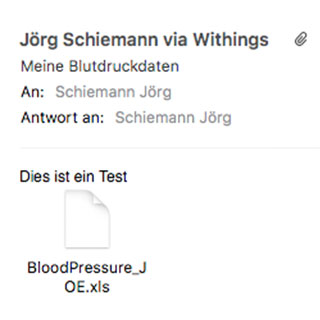
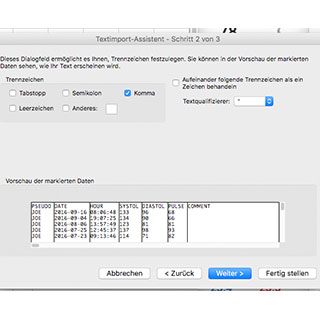
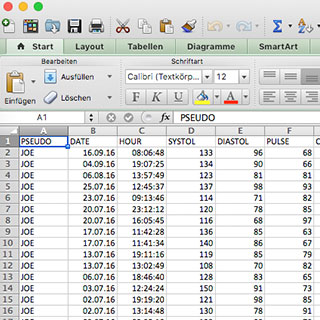
Variante 2: Grafische Auswertung
Eine Möglichkeit die Grafik, die im Dashboard von Withings dargestellt wird, als Übersicht zum Arztbesuch auszudrucken und mitzunehmen, bekommt man, wenn man auf das graue Plus-Zeichen rechts oben im Blutdruck-Quadrat klickt. Als erstes öffnet sich dann die Grafik in einem eigenen, großen Vorschaufenster:
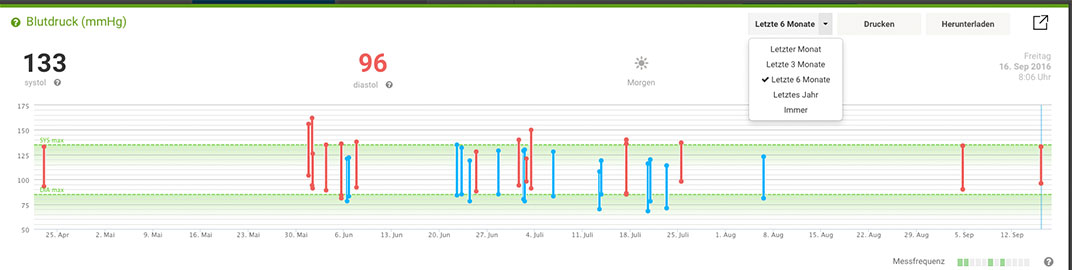
- „Letzte 6 Monate“: hier kann der Zeitraum, der in der Grafik angezeigt wird, eingegeben werden. Allerdings sind keine Benutzer-definierten, beliebigen Zeiträume darstellbar, sondern nur die im Screenshot zu sehenden vorgegebenen Zeiträume (die jeweils eins, drei, sechs oder zwölf letzten Monate oder „immer“). Wer andere Zeiträume haben möchte, der kann die Messwerte als Rohdaten (zum Beispiel für Excel, siehe Variante 1) herunterladen und muss sich diese Grafik dann selber anfertigen
- „Drucken“: bei Betätigung dieser Schaltfläche öffnet sich gleich das Druckmenü des Computers und man kann die Grafik in der Form, wie sie auf dem Bildschirm angezeigt wird, drucken – entweder direkt auf Papier oder als Alternative zum Beispiel auch mit einem entsprechenden Druckertreiber als pdf-Datei speichern
- „Herunterladen“: bei dieser Funktion wird die dargestellte Grafik als png-Datei (ein Foto-Dateiformat) heruntergeladen und kann so dann gedruckt oder als Grafik versendet werden
- „Graues Quadrat mit Pfeil“: dieses Icon führt zu derselben Möglichkeit, wie dies für den Aufruf desselben Icons aus dem Dashboard unter Variante 1 beschrieben wurde: die Werte können als Zahlenkolonne per Mail an einen beliebigen Mailempfänger verschickt werden. Dabei kann ausgewählt werden, ob das csv- oder das xls-Dateiformat verwendet werden – Einschränkungen zur xls-Verwendung siehe oben. Ferner gilt, dass bei Mailversand jedes Mal alle Messwerte der Vergangenheit gesendet werden, es kann keine Einschränkung auf die (zum Beispiel) nur angezeigten Werte vorgenommen werden, weder bei Auswahl des csv-Formates noch des xls-Formates.
Zusammenfassung
Mein Fazit: Zunächst einmal finde ich es trotz aller technischen Umstände und Schwierigkeiten sehr sinnvoll und hilfreich, dass ich die Daten über die Webseite von Withings herunterladen und zu meinem Arztbesuch mitnehmen kann – auch meine Ärzte nutzen diese Auswertungen und besprechen sie mit mir.
Allerdings folgende Tipps aus meiner Erfahrung:
- Um sicher zu gehen, dass die neuesten Werte zum Gespräch mit dem Arzt vorliegen, nutze ich nicht den Mailversand, sondern drucke diese Daten selber aus und bringe sie auf Papier zu meinem Arztbesuch mit.
- Die Variante die Datenkolonnen als csv- oder xls-Datei zu versenden oder herunterzuladen mute ich meinem Arzt und seinen Sprechstundenhilfen nicht zu. Das verwende ich, wenn ich selber Auswertungen mit Excel gestalten möchte. Ferner muss man diesen Weg auch nehmen, wenn man andere als die von Withings vorgegebenen Zeitintervalle nutzen und anzeigen möchte.
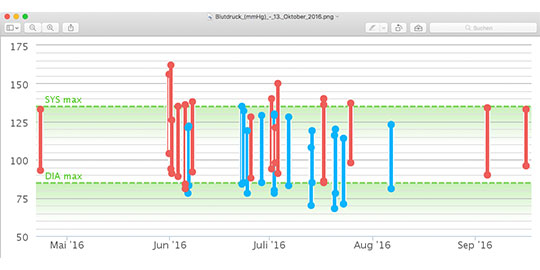
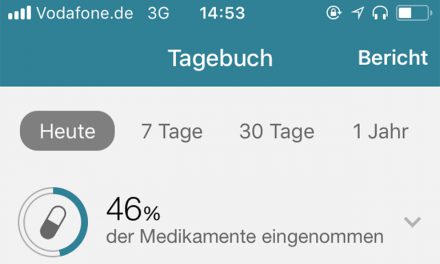

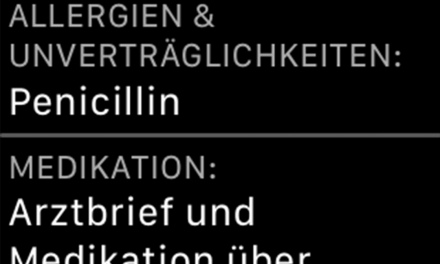
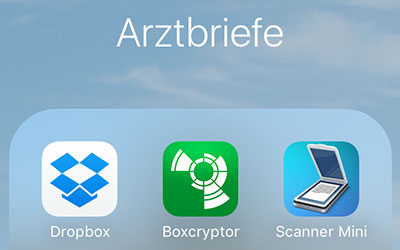


Seitdem NOKIA hier das sagen hat ist nur Schrott dabei herausgekommen. Auch die PC-Anwendung ist nur noch grottenschlecht, z. B. kein Ausdruck der Auswertung für den Arzt über die Blutdruckdaten möglich. Auch das komplette Erscheinungsbild miserabel, Partnerdaten werden nicht mehr angezeigt usw. usw. Unter diesen Umständen erwäge ich die Abschaffung des kompletten Equipments (Waage, Uhr, Blutdruckmanschette), aber gibt es Alternativen? NOKIAS, stellt wieder die ursprünglichen Funktionen zur Verfügung!!! 1 Stern ist noch zu viel.
Hallo Achim, danke für deinen Hinweis! Ich hätte es in meinen Worten nicht so drastisch ausgedrückt, inhaltlich hast du aber leider im wesentlichen recht! Ich habe mir die Webseite einmal angeschaut und einen ersten Bericht über Mängel, Nachteile und Abweichungen von der neuen (iOS-) App beschrieben. Da gibt es tatsächlich einiges an Verbesserungsbedarf! Viele Grüße, Jörg
P.S.: Der Link auf den Bericht: „Aus Withings wird Nokia – Teil 1: Blutdruck-Auswertungen“
Vielen Dank für die informative Site – aber wo ist denn das Excel-Tool zum Import des csv-Wertestroms verfügbar? Ich habe gerade auch den Blutdruck exportiert und nur eine CSV-Datei erhalten.
Hallo, typischerweise gibt es im Excel unter dem Menü „Datei“ den Eintrag „Import“ und darunter „CSV-Datei“. Ich hoffe, das hilft erst einmal weiter! Viele Grüße, Jörg Schiemann